 |
4.2. Le panneau de configuration de Windows 7 |
| 1. Notions techniques | 2. Travail en atelier | 3. Fonctionnent des réseaux | 4. techniques spécifiques |
| Formation X41 | Plan du site | Contacts |
1. Affichage - 2. Barre des tâches, menu démarrer - 3. Centre de partage - 4. Comptes utilisateurs - 5. Gestionnaire de périphériques et imprimantes - 6. Régions et langues
Comme en XP, nous ne voyons que les parties utilisateur techniques (ou du moins utiles à un technicien informatique). En gros, c'est une partie de référence pour les parties dépannage suivantes.
1. Affichage.
Par rapport à XP, quelques différences: les sous-menu sont repris à gauche.
Ajuster la résolution modife la résolution de l'affichage. Mais ... Windows 7 règle quasiment automatiquement la résolution en fonction de l'écran. Si un programme (un ancien programme DOS généralement) réduit la résolution, un message est automatiquement affiché. Je ne m'attarde pas sur luminosité et l'étalonnage des couleurs, rarement utilisés.
Le bouton détecter permet de sélectionner automatiquement la meilleur résoltion (en fait, les écrans actuels sont plug and Play: il renvoient vers Windows leur résolution de travail ... maximum pour les écrans LCD ou LED). Elle peut être modifiée un peu plus bas avec des pertes de qualité d'image. En orientation, utilisée par certaines tablettes vous pouvez passer de paysage à portrait. Les paramètres avancés sont liés à la carte graphique.
Se connecter à un projecteur.
Pour une tour, quelques modèles intègrent un double affichage (géneralement via des types de sorties différentes (VGA, HDMI et DVI). C'est surtout avec un ordinateur portable que cette option est utilisée. Les vidéo-projecteurs actuels sont également plug & Play: en les connectant sur le connecteur externe d'un portable, il va renvoyer sa propre résolution maximum et ... Windows 7 va automatiquement envoyer la même image sur l'écran et le vidéo-projecteur. La résolution sera, par défaut, identique pour les deux avec souvent une résolution inférieure sur l'écran. Par cette configuration, vous pouvez modifier la méthode. Une combinaison de touches sur le clavier du portable (avec FN) fait exactement la même chose.
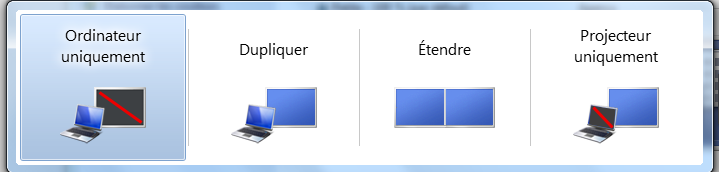
ClearType est sensé amméliorer la lisibilité des polices, et la dernière option permet de réduire ou d'augmenter la taille de la police. Elle est équivalente à appuyer sur la touche controle x41.materiel-informatique.beCTRL> en bougeant la roulette supérieure de la souris.
2. Barres des tâches, menu Démarrer, ...
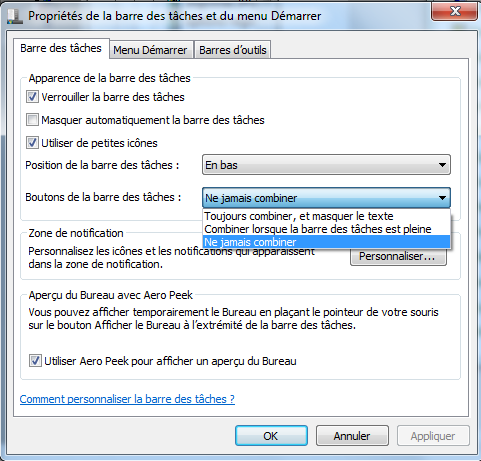 Ces
paramètres sont également accessibles en utilisant la touche droite de
la souris dans la barre des tâches.
Ces
paramètres sont également accessibles en utilisant la touche droite de
la souris dans la barre des tâches.
On retrouve le verrouillage (utile quand les enfants font un peu n'importe quoi), le masquage automatique et utiliser de petites icônes. La position peut-être définie ici (en haut, en bas, à droite ou à gauche) selon votre choix ou restaurer par défaut en bas. Avec l'option verrouillage désactivée, vous pouvez également utiliser la souris.
Marre que Windows AERO rassemble toutes les fenêtres du navigateur dans la barre des tâches, vous préférez un icône à chaque fois? C'est dans l'option Boutons de la barre des tâches que vous pouvez paramétrer cette option. Soit ne jamais combiner, soit uniquement quand trop de fenêtres sont ouvertes, soit par défaut pour AERO Ne jamais combiner.
Dans la barre des tâches, à coté de l'heure se trouve la zone de notification. Vous pouvez la personnaliser en affichant ou non des notifications: carte réseau sans fils, volume des haut-parleurs, charge de la batterie pour les portables, ...
En dernier pour l'onglet Barre des tâches, vous pouvez supprimer l'apperçu du bureau par AERO qui affiche un aperçu de l'application sur le bureau lorsque vous passez sur l'icône dans la barre des tâches.
Dans menu Démarrer, vous pouvez paramétrer le bouton Arrêt pour que l'ordinateur se mette en veille par exemple, supprimer l'affichage des dernières applications et derniers fichiers utilisés. Barre d'outils permet de rajouter des barres préprogrammées, notamment reprenant le contenu du bureau.
3. Centre Réseau et partages.
Par facilité, cette partie est reprise dans la partie réseau et reprend les paramètres des cartes réseaux Ethernet et sans fils, les connexions sans fils, les partages, .... Elle est équivalente pour Vista et Windows 8.
4. Les comptes utilisateurs.
Depuis Vista, un utilisateur ne peux plus être nommé administrateur, d'autres noms de comptes doivent être utilisés. Un compte peut toujours être administrateur (avec quelques suppressions de possibilités infimes).
Petit rappel sur les comptes. En Windows XP, trois types de comptes sont utilisés: administrateur (tous pouvoir), normal (gère ses fichiers, peut installer des programmes et modifier les paramètres systèmes de Windows tant que celà ne modifie les paramètres des autres utilisateurs) et invité (quasiment aucun pouvoir). Windows 7 supprime le compte Invité qui était de toute façon quasiment inutilisable (impossible d'installer un programme, modifier les paramètres systèmes même les plus anodins, ...). Il est remplacé par un utilisateur nommé également Invité caché pour des connexions réseaux qui peut-être activé.
A chaque création de compte, Windows va attendre que vous vous connectez sur ce compte pour créer les différents dossiers et fichiers spécifiques. En supprimant un compte, vous pouvez (ou non) supprimer également l'ensemble des dossiers et fichiers (documents, images, ...).
Le compte ci-dessus (portable) est repris comme Administrateur du PC: accès à tous les dossiers, y compris ceux des autres utilisateurs, modification de tous les paramètres systèmes authorisés. Comme Windows propose de créer un mot de passe (et pas de le modifier), ce compte n'est pas protégé par mot de passe au démarrage.
Gérer vos informations personnelles.
Petite nouveauté par rapport aux versions inférieures, les informations personnelles permettent de stocker des noms d'utilisateurs et des mots de passe associés pour des réseaux internes ou des sites Internet. En un sens, ils remplacent les cookies mais sont plus sécurisés pour des sites sensibles. Enregistrer le mot de passe pour se connecter sur un forum n'est pas enregistré ici, seulement des authentifications sécurisées.
Lier une identité en ligne.
Précuseur du compte Windows 8 en ligne, lier une identité permet de récupérer et partager des dossiers et fichiers présents sur d'autres ordinateurs à partir d'une identité locale. Pour l'utiliser vous devez utiliser un fournisseur d'identité (devinez ... Windows Live ID, encore une méthode pour Microsoft d'accéder à votre contenu, compris dans Windows Live Essential). Ensuite, après avoir télécharger le logiciel, vous devez activer le module Windows Live ID Sign-In Helper dans Explorer (ou un autre navigateur s'il est compatible).
Ensuite, connectez-vous sur un compte Microsoft (hotmail, outlook.com, live.be, ...). La même opération doit être configurée sur les autres ordinateurs pour le partage.
Les propriétés avancées de profils utilisateur permettent de se connecter avec un profil itinérant sur des serveurs Windows. Ca dépasse le cadre de cette partie administration et sera abordée avec la configuration des serveurs Windows.
5. Gestionnaire de périphérique - phériphériques et imprimantes.
En Windows 7, Microsoft coupe les périphériques en deux: tout ce qui
est interne (qu'on retrouve ici mais aussi dans un des onglet Système)
et tous les périphériques externes (qu'ils soient connectés en USB,
Ethernet ou réseau sans fils). Pour les périphériques internes,
nous en reparlerons en ... dépannage.
Pour les périphériques externes (imprimantes, disques durs externes, ...) Windows va les détecter automatiquement (il n'y a plus Ajout de matériel comme sous XP), reste le pilote à installer. A la connexion, Windows va automatiquement rechercher sur Internet un pilote compatible. Ne chezchez pas sur le site du constructeur, la majorité ne le propose plus pour 7 et 8, sauf pour de nouveaux périphériques parfois. Pour les anciennes imprimantes, soit il est téléchargé et installé automatiquement, soit il n'a pas été développé et vous devez remplacer le périphérique: c'est le cas pour de très anciennes imprimantes jet d'encre, rarement pour les laser qui utilisent souvent des pilotes génériques compatibles LaserJet suivant différentes versions.
Pour les périphériques internes, c'est nettement différents. La majorité sont effectivement automatiquement détectés mais d'autres sont totalement inconnus. Vous devez donc vous connecter sur le site du constructeur et avec un peu de chance le télécharger. Régulièrement des périphériques internes (communication, chipset graphiques intégrés) sont introuvables.
6. Régions et langues.
La majorité des commandes sont automatiquement créés en sélectionnant la langue d'installation. Seule chose à vérifier, le clavier (surtout pour les belges) quand les touches appuyées n'affiche pas la même dans votre logiciel. Sous l'onglet Claviers et langues, vous ne pouvez pas modifier la langue d'installation mais bien le clavier utilisé par défaut. Cliquez sur le bouton Modifier les claviers ... Ajoutez le clavier adéquat (comme ici Français (Belgique)). Ensuite, sélectionnez-le par défaut.
7. Pour terminer.
D'autres parties plus spécifiques seront vu dans d'autres manières de cette formation pour techniciens. J'ai également passé des parties simples ou déjà vues dans d'autres systèmes d'exploitation et relativement facile.
Dans les parties suivantes, nous allons
déjà en reprendre quelques uns, d'abord plutôt utilisateurs dans
cette chapitre, puis plus techniques dans le chapitre 5.
> 4.1. La configuration de Windows XP - > 4.3. Les paramètres utilisateurs de Windows 10
> 5 Techniques Windows
La formation X41-tech -> 1. Bases techniques en informatique-> Windows utilisateur -> Configuration Windows 7